Adobe olmayan bir PDF'de "Daktilo" aracını nasıl etkinleştirilir
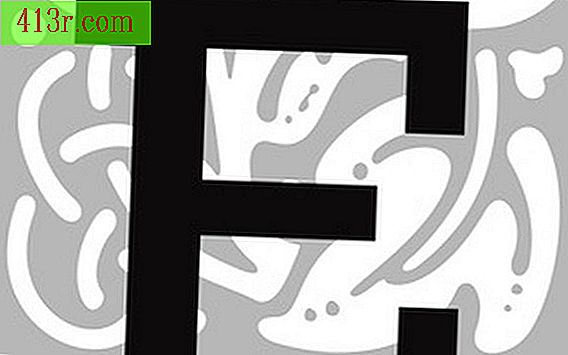
1. Adım
PDF'ler için bir uygulama veya daktilo web sitesi seçin. Çevrimiçi bir PDF editörüyseniz, bir hesap oluşturmanız ve / veya bir ücret ödemeniz gerekebilir. Bir uygulama ise, programı bilgisayarınıza yükleyin.
2. Adım
Yazmak istediğiniz PDF dosyasını yükleyin veya açın.
3. adım
Daktiloyu etkinleştirmek için "Metin" aracını seçin.
4. Adım
Düzenlemeye başlamak için PDF’de herhangi bir yeri tıklayın.
Adım 5
İşiniz bittiğinde dosyayı kaydedin, yazdırın veya paylaşın. Çevrimiçi PDF'ler için bir daktilo kullanıyorsanız önbelleği temizleyin ve oturumunuzu kapatın.
1. Adım
Bir PDF yazıcısını veya bu dosyaları görüntülere dönüştürebilen bir uygulama (örneğin, bitmapler) yükleyin.
2. Adım
Yazıcınızı veya yüklediğiniz uygulamayı kullanarak PDF dosyanızı dönüştürün. Bir PDF yazıcısıysa, dosyayı normal bir yazıcıda yaptığınız gibi yazdırın. Bir uygulama ise, o programın talimatlarını izleyin.
3. adım
Görüntü düzenleme programına çıktı dosyasına erişin.
4. Adım
Programdaki "Metin" aracını seçin. Resmin içine yazmak istediğiniz parçayı tıklayın.
Adım 5
"Metin" aracını kullanarak yazmaya başlayın. İşiniz bittiğinde tasarruf edin.







